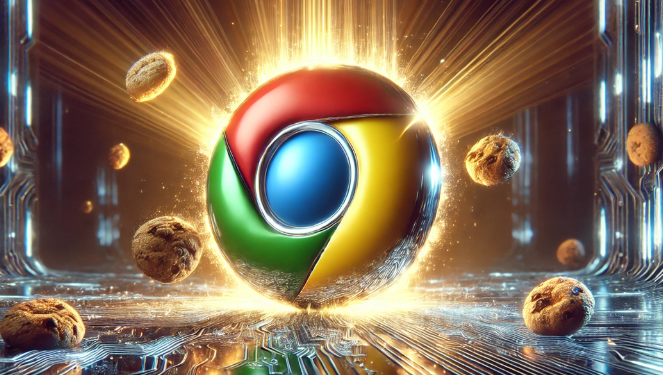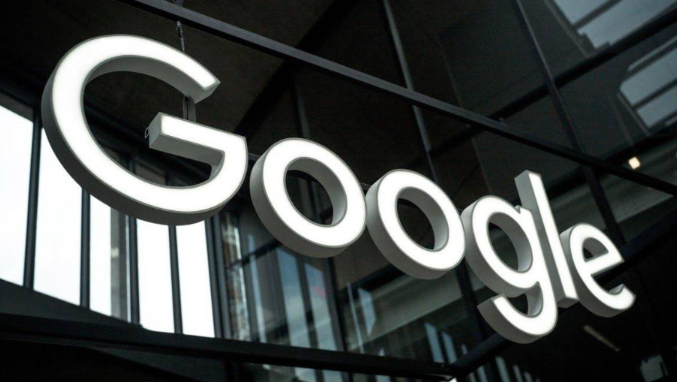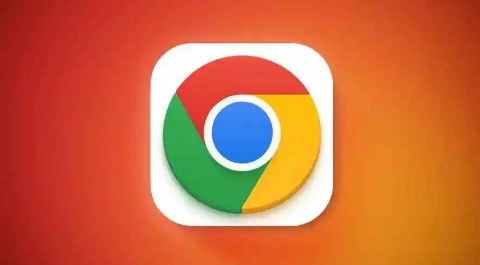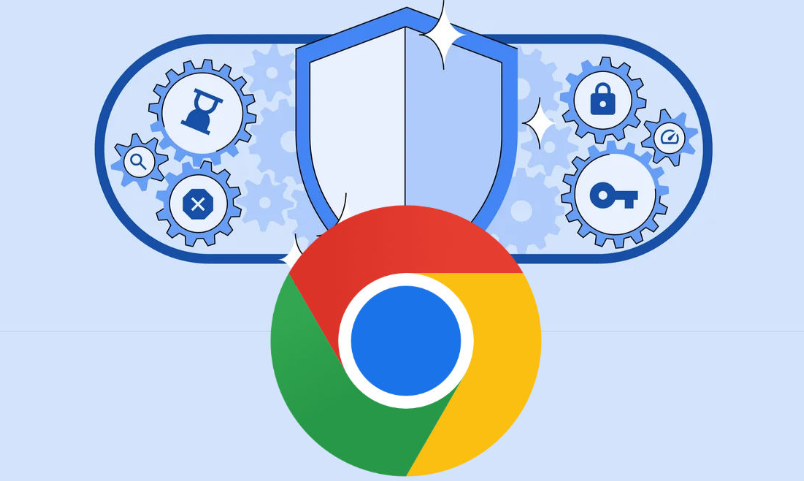教程详情

一、清理残留文件与注册表
1. 删除残留文件
- 按`Win+R`键,输入`%APPDATA%\Google\Chrome`并回车,删除该文件夹内所有文件。
- 检查系统盘(如`C:\Program Files`)是否存在旧版Chrome安装目录,直接删除。
2. 清理注册表项
- 按`Win+R`键输入`regedit`,进入注册表编辑器。
- 定位至`HKEY_LOCAL_MACHINE\SOFTWARE\Google`和`HKEY_CURRENT_USER\Software\Google`,删除所有与Chrome相关的子项(如`Chrome`、`Update`)。
- 若无法直接查看,按`Ctrl+F`搜索关键词“Google”,手动删除相关条目。
3. 重启电脑:完成清理后,重启系统以确保更改生效。
二、检查系统与权限
1. 以管理员身份运行安装程序
- 右键点击Chrome安装包(如`ChromeSetup.exe`),选择“以管理员身份运行”,避免因权限不足导致安装中断。
2. 关闭安全软件与防火墙
- 暂时禁用杀毒软件或防火墙,或将Chrome安装程序添加到信任列表(如Windows Defender的“排除项”)。
- 检查代理服务器设置,暂时关闭或调整为自动检测配置。
3. 检查系统更新与兼容性
- 进入“设置→Windows更新”,安装所有可用系统补丁,修复可能影响安装的系统文件。
- 若系统为改装版本(如修改过系统文件),建议恢复原版后再尝试安装。
三、重新下载与安装
1. 获取官方安装包
- 访问谷歌官网,点击“Chrome浏览器”下载链接,确保下载的安装包与系统架构匹配(如64位系统选择`Chrome_x64.exe`)。
- 删除之前下载的安装包,重新下载并运行。
2. 使用离线安装程序
- 下载对应版本的离线安装包(如`Chrome_x64.exe`),右键以管理员身份运行,绕过在线安装可能出现的网络或权限问题。
四、其他优化措施
1. 清理系统临时文件
- 按下`Win+R`输入`%temp%`,删除临时文件夹内所有文件,释放空间并减少干扰。
2. 检查硬件兼容性
- 查看电脑硬件配置是否满足最低要求(如CPU、内存、硬盘空间),关闭占用资源较大的程序(如视频播放、大文件上传),释放系统资源。
通过以上步骤,通常可解决安装失败问题。若仍无法解决,建议联系谷歌官方支持或检查系统日志获取详细错误信息。